首页 > 谷歌浏览器下载任务失败提示网络异常的处理技巧
谷歌浏览器下载任务失败提示网络异常的处理技巧
时间:2025-08-05
来源:Chrome官网
正文介绍

检查网络连接状态并重启设备。打开其他网页或应用程序验证当前网络是否正常工作,若发现不稳定现象可尝试重新启动路由器,或者切换不同的网络环境比如从Wi-Fi改为移动数据流量。进入Chrome设置中的高级选项区域,找到系统相关的代理配置页面,手动设置DNS服务器地址为公共解析服务例如8.8.8.8,保存更改后再次测试下载功能是否恢复。
调整系统的带宽分配策略。通过Windows控制面板访问网络管理界面,查看当前各个进程占用带宽的情况,关闭那些消耗大量资源的后台程序如在线视频播放软件、大文件上传工具等,确保Chrome浏览器获得足够的网络资源来完成下载任务。
查看防火墙与安全软件的限制规则。进入系统中安装的防火墙或杀毒软件设置界面,查找是否存在针对Chrome浏览器下载行为的拦截策略。如果有相关限制条目,需要将浏览器添加到白名单中,或者临时禁用相应的防护功能来进行测试。
修改默认下载路径和权限设置。在chrome://settings/download页面点击更改按钮,选择一个空间充足的磁盘分区作为新的下载目录,建议使用英文路径如D:\Downloads避免中文字符引发的问题。右键点击新创建的文件夹,在属性窗口的安全标签页中为用户账户添加完全控制权限,保证浏览器能够正常写入文件。
清除浏览器缓存数据。按下Ctrl+Shift+Del快捷键调出清理对话框,选择全部时间范围并勾选缓存图像和文件选项执行彻底删除操作。重启浏览器后重新发起下载请求,消除因过期缓存导致的数据传输错误。同时手动定位到操作系统的用户目录下AppData\Local\Google\Chrome\Temp文件夹,删除所有临时存储的文件。
排查扩展程序冲突可能性。访问chrome://extensions/页面禁用所有已安装的插件,然后重新开始下载任务以确认是否是某个扩展造成干扰。特别是广告拦截类工具可能会阻止合法的下载脚本运行,采用排除法逐步定位问题源头。
更新浏览器至最新版本。点击浏览器右上角三个点菜单中的帮助选项,选择关于Google Chrome进行自动检测升级。旧版本可能存在已知的兼容性缺陷或程序漏洞,安装最新补丁后重启应用程序往往能解决许多潜在故障。
利用第三方下载管理工具增强稳定性。安装像Chrono Download Manager这样的扩展程序,支持多线程分段下载和断点续传功能。在工具设置中可以为不同类型的文件指定独立的处理规则,提高大体积文件传输的成功率。
通过上述步骤逐步操作,通常可以有效解决Google浏览器下载任务失败提示网络异常的问题。每次修改设置后建议立即测试效果,确保新的配置能够按预期工作。
继续阅读
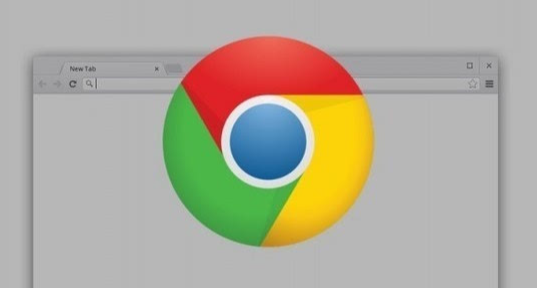
Chrome浏览器下载管理器实用功能及优化技巧
Chrome浏览器下载管理器功能丰富,提升下载便捷性。介绍下载管理技巧与功能优化方法,帮助用户高效管理下载任务,提高速度与稳定性,保障流畅的下载体验。
2025-09-10

google Chrome浏览器视频播放缓冲优化操作技巧教程
google Chrome浏览器支持缓冲优化设置,帮助用户减少视频卡顿。通过操作技巧教程,用户能够掌握流畅观影方法,提升视频播放体验。
2025-10-27
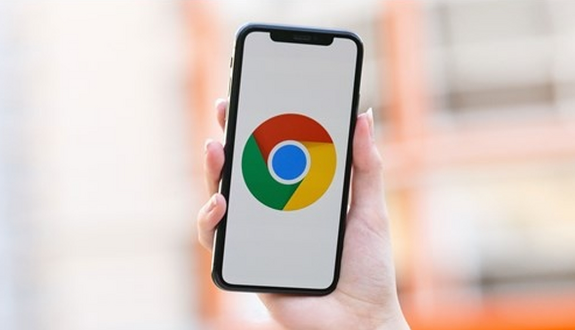
Chrome浏览器视频播放格式支持及兼容性优化实践
Chrome浏览器视频播放格式支持直接影响观看体验。本文分享兼容性优化实践,确保视频流畅播放和画质提升。
2025-11-11

Chrome浏览器网页字体渲染质量测评报告
Chrome浏览器在网页字体渲染质量方面表现突出,测评结果显示排版清晰度与可读性增强,用户获得更佳的视觉体验。
2025-09-24
